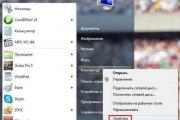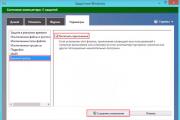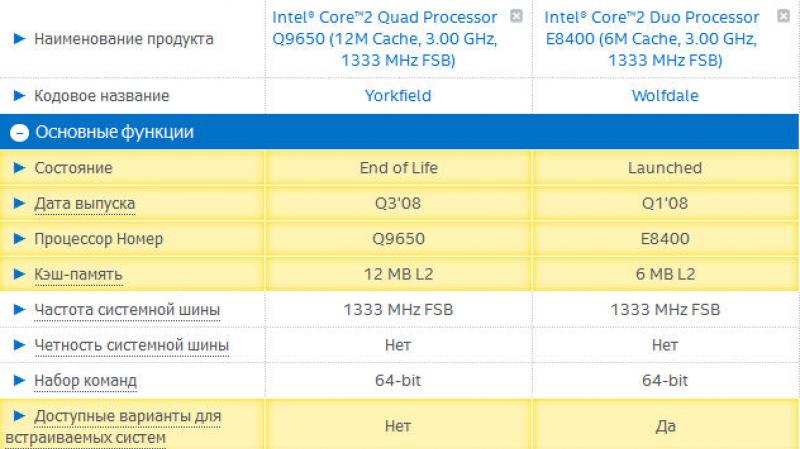За якими параметрами вибирати автомобільний навігатор? Пам'ять нам теж не завадить
Сьогодні телевізор є у кожному будинку, а часом і не один. Проте технології стрімко розвиваються, і ринку постійно з'являються нові моделі. Усі провідні виробники оновлюють лінійки своїх продуктів щороку. У магазині біля кожного апарату вказано велику кількість абревіатур та цифр, у яких дуже складно розібратися звичайному покупцеві. Щоб не розчаруватись у новому придбанні, вибирати телевізор потрібно правильно.
Розмір екрану
Саме з розміру пристрою починається вибір нового ТБ. Багато хто вважає, що варто купувати телевізор із максимально великою діагоналлю, на якій вистачає виділених коштів. Однак, це не зовсім правильний підхід. Декілька років тому вважалося, що оптимальною відстанню від глядача до екрану є 3-4 діагоналі апарату, а останнім часом говорять уже про 23 діагоналі. Слід розуміти, що ця рекомендація має умовний характер.

Оптимальним рішенням стане оцінка телевізора перед покупкою з відстані, на якій людина перебуватиме під час перегляду. Якщо розмір екрану буде невеликим, то розглянути всі деталі не вдасться. Однак телевізор з дуже великою діагоналлю також некомфортно дивитися, так як вся сцена не потрапить у поле зору. На кухні найчастіше встановлюють ТВ із розміром екрану до 40 дюймів. Якщо телевізор буде встановлений у вітальні, варто орієнтуватися на розмір від 49 дюймів.
Роздільна здатність дисплея
Цей параметр відображає кількість пікселів, розміщених на панелі у вертикальному та горизонтальному напрямку. Оскільки зображення формується саме з пікселів, то чим більше, тим краще. Сьогодні у торгових мережах можна зустріти телевізори з кількома дозволами екранів:
- High Definition (HD) – 1366x768.
- Full HD (FHD) – 1920x1080.
- Ultra HD (UHD або 4 K) – 3840х2160.
 Телевізори з роздільною здатністю HD найближчим часом стануть надбанням історії. Проте знайти у продажу такі апарати з діагоналлю не більше ніж 24 дюйми ще можна. Більшість людей вибирають між Full HD та 4К. Ця тема бурхливо обговорюється, і представники кожного табору мають свої аргументи. Прихильники FHD говорять про те, що контенту в роздільній здатності 4К ще мало, і немає сенсу переплачувати за маркетингові ідеї виробників.
Телевізори з роздільною здатністю HD найближчим часом стануть надбанням історії. Проте знайти у продажу такі апарати з діагоналлю не більше ніж 24 дюйми ще можна. Більшість людей вибирають між Full HD та 4К. Ця тема бурхливо обговорюється, і представники кожного табору мають свої аргументи. Прихильники FHD говорять про те, що контенту в роздільній здатності 4К ще мало, і немає сенсу переплачувати за маркетингові ідеї виробників.
Крім цього, на діагоналі до 49 дюймів різниця між двома дозволами буде помітна лише з відстані в один метр, але так близько ТБ не дивляться. Шанувальники сучасних UHD телевізорів стверджують, що кількість контенту постійно збільшується. Крім того, апарат купується мінімум на 5 років, і немає сенсу звертати увагу на застарілі технології.

Таким чином, сказати однозначно, яке краще купити ТБ зараз, досить складно. Однак якщо планується придбання телевізора для вітальні великої діагоналі (від 55 дюймів), то варто звертати увагу на 4К. Коли купується другий ТВ-приймач, можна зупинитися і на Full HD. Крім цього, важливе значення має і те, який контент планується дивитися: для ефірного телебачення цілком достатньо 1980х1080 пікселів, а для фільмів найкращим вибором стане UHD.
Види матриць
Щоб вибрати телевізор недорогий, але хороший, необхідно обов'язково розібратися із сучасними технологіями виробництва панелей. Декілька років тому популярними були плазмові апарати. Проте сьогодні їхній випуск припинено. Самі виробники пояснюють цей факт неможливістю виготовлення пристроїв з екраном невеликого розміру, високим енергоспоживанням та недостатньою яскравістю для реалізації технології HDR.
На рідких кристалах
 Саме ця технологія замінила старі ТБ із кінескопами. Сьогодні РК телевізори та монітори користуються максимальною популярністю. Основою матриць цього є тонкий шар рідких кристалів. Під впливом електрополя вони повертаються і повністю або частково перекривають джерело світла.
Саме ця технологія замінила старі ТБ із кінескопами. Сьогодні РК телевізори та монітори користуються максимальною популярністю. Основою матриць цього є тонкий шар рідких кристалів. Під впливом електрополя вони повертаються і повністю або частково перекривають джерело світла.
Рідкі кристали здатні пропускати випромінювання лише певного кольору – червоного, зеленого та синього. Через війну формується зображення. Сьогодні випускається 3 типи РК-панелей:
- TN. Відрізняється невисокою контрастністю та малими кутами огляду.
- IPS. Має великі кути огляду і хорошу передачу кольору. Головним недоліком технології є низька контрастність.
- VA. IPS відрізняється високою контрастністю, але має менші кути огляду.

Сьогодні у РК телевізорах використовуються матриці VA та IPS. Перший тип дозволяє отримати в темному приміщенні більш глибокий чорний колір, але глядач повинен розташовуватися перед екраном. При зміні кута огляду кольори інвертуються, і якість зображення різко погіршується. Через низьку контрастність телевізори з IPS матрицею краще дивитися у світлому приміщенні. Якщо вимкнути зовнішнє освітлення, чорний колір стає сірим.
При виборі телевізора за параметрами також слід враховувати тип підсвічування РК-панелей:
- Edge LED.
- Direct LED.

Телевізори з першим типом підсвічування коштують дешевше. Світлодіоди розташовані по краях екрана з одного або двох боків. Завдяки системі відбивачів підсвічування поширюється по всьому дисплею. Основним недоліком технології є засвіти, що з'являються через неоднорідне підсвічування екрану. Це значно погіршує якість зображення, особливо під час перегляду у темній кімнаті.
При використанні Direct LED підсвічування, світлодіоди знаходяться за РК-панеллю, через всю площу дисплея висвітлюється рівномірно. Крім цього, світлодіоди підсвічування управляються операційною системою телевізора і при необхідності відключаються, що дозволяє реалізувати якісне локальне затемнення (Local Dimming).
Також варто згадати QLED-технологію, розроблену компанією Samsung. Хоча корейський виробник і позиціонує її як нову, на практиці це не так. При виробництві QLED-матриц до звичайної РК-панелі між підсвічуванням і рідкими кристалами додається ще один шар квантових точок. Схожі технології використовуються LG (Nano Cell) та Sony (Triluminos).

РК-панелі мають такі переваги:
- висока яскравість;
- тривалий період експлуатації;
- низьке енергоспоживання;
- порівняно невисока вартість.
До недоліків технології можна віднести спотворення кольорів під час перегляду під кутом, а також відсутність справжнього чорного кольору.
Органічні світлодіоди
Найсучасніший ТВ – OLED. Поки що інженерам компанії LG вдалося налагодити виробництво панелей, заснованих на органічних світлодіодах. Це тонкоплівкові полімери, що складаються з двох шарів:
- Емісійного.
- Провідника.
 По краях органічних світлодіодів розташований катод і анод для подачі напруги живлення. OLED телевізорам не потрібне додаткове підсвічування, оскільки органічні світлодіоди самостійно випромінюють світло. Завдяки цьому можна створювати тонкі дисплеї, а також отримати чорний колір. Крім цього, OLED ТБ мають максимальні кути огляду та повне колірне охоплення.
По краях органічних світлодіодів розташований катод і анод для подачі напруги живлення. OLED телевізорам не потрібне додаткове підсвічування, оскільки органічні світлодіоди самостійно випромінюють світло. Завдяки цьому можна створювати тонкі дисплеї, а також отримати чорний колір. Крім цього, OLED ТБ мають максимальні кути огляду та повне колірне охоплення.
Якщо раніше противники технології говорили про високу вартість таких апаратів, то сьогодні їх ціна цілком можна порівняти з топовими моделями на РК-матрицах. Однак це нова технологія, і інженери компанії LG продовжують її покращувати.
Головним недоліком OLED телевізорів є залишкове зображення. Наприклад, якщо довго дивитися один канал, на екрані може виявитися слабкий відбиток його логотипу.
Для боротьби із цим ефектом використовується система самоочищення. Для її активації достатньо перевести апарат у черговий режим та не відключати його від мережі. Про перспективність технології говорить той факт, що зараз виробництво телевізорів з OLED-панелями розпочали компанії SONY, Panasonic та Philips. Проте їм доводиться закуповувати матриці у південнокорейського концерну, що зумовлює збільшення вартості кінцевого продукту. Якщо телевізор купується в основному для перегляду фільмів і серіалів, варто звернути увагу на OLED ТБ.
Інші параметри
Щоб вибрати хороший телевізор, необхідно звернути увагу на кілька технічних характеристик. Першою є частота оновлення екрана. У недорогих моделях цей показник дорівнює 60 Гц. Топові телевізори оновлюють зображення з частотою 120 Гц. Від цього показника залежить ефективність роботи системи покращення плавності.
 Справа в тому, що під час перегляду динамічних сцен зображення може смикатися і тремтіти. Кожен виробник має власну систему, яка усуває цей недолік. Наприклад, у LG вона зветься True Motion, а у SONY - Motion Flow. У телевізорах із частотою 60 Гц можна налаштовувати лише один параметр плавності, а у 120-герцевих – два. Саме у другому випадку досягається максимальна плавність зображення.
Справа в тому, що під час перегляду динамічних сцен зображення може смикатися і тремтіти. Кожен виробник має власну систему, яка усуває цей недолік. Наприклад, у LG вона зветься True Motion, а у SONY - Motion Flow. У телевізорах із частотою 60 Гц можна налаштовувати лише один параметр плавності, а у 120-герцевих – два. Саме у другому випадку досягається максимальна плавність зображення.
У тонкий корпус сучасних телевізорів важко встановити якісну звукову систему. Найчастіше користувачеві пропонується звук середньої якості. Його виразно достатньо для перегляду ефірного ТБ. У дорогих моделях вбудовується якісніша звукова система, але деякі користувачі все ж таки воліють купувати зовнішню акустику.

Також варто відзначити ще кілька важливих параметрів, без урахування яких правильно вибрати телевізор для дому не вдасться:
- Контрастність. Дозволяє показати, наскільки білі ділянки дисплея яскравіші за чорні. Виражається у співвідношенні, наприклад, 1500:1. Чим вище цей показник, тим якіснішим буде зображення.
- Яскравість. Відбиває параметр сили світла за кожен квадратний метр, одиницею виміру є кд/м 2 .
- Час відгуку. Показує час, який потрібний пікселю для переходу з одного стану в інший. Найважливіше значення має для телевізорів, яких планується підключати ігрові консолі.
Додатковий функціонал
Багато моделях сучасних ТБ можна знайти велику кількість додаткових можливостей. Найбільш популярним серед цих функцій є Smart TV. З її допомогою телевізор можна підключити до інтернету за допомогою Wi-Fi або патч-корду з гніздом RJ-45. Однак при виборі ТВ слід орієнтуватися на якість зображення. За необхідності завжди можна придбати недорогу андроїд-приставку, що дозволяє розширити можливості телевізора.
 У UltraHD телевізорах використовується технологія HDR або розширений динамічний діапазон. Вона дозволяє відображати більше відтінків у занадто освітлених або надмірно затінених місцях. Для її реалізації потрібний потужний центральний процесор та дисплей з високим показником яскравості. В даний час використовується кілька видів цієї технології – HDR 10, Dolby Vision, HDR 10+ та HLG. Активується функція покращеного колірного охоплення автоматично, якщо контент, що переглядається, її підтримує.
У UltraHD телевізорах використовується технологія HDR або розширений динамічний діапазон. Вона дозволяє відображати більше відтінків у занадто освітлених або надмірно затінених місцях. Для її реалізації потрібний потужний центральний процесор та дисплей з високим показником яскравості. В даний час використовується кілька видів цієї технології – HDR 10, Dolby Vision, HDR 10+ та HLG. Активується функція покращеного колірного охоплення автоматично, якщо контент, що переглядається, її підтримує.
При виборі телевізора багато залежить від особистих уподобань користувача. Надавати конкретні поради тут складно. Спочатку слід визначитися з місцем встановлення ТВ та контентом, який на ньому буде переглядатися. Але також велике значення має і бюджет, виділений для придбання нового телевізора.
Наприклад, я взяв ноутбук Lenovo V580 вартістю близько 22000 рублів (у 2014 році:). Взагалі, додому можна брати як звичайний ноутбук, так і ігровий з дуже цікавим цінником. У рамках цієї статті розглянемо звичайні ноутбуки.
Отже, подивимося які характеристики нам показує Яндекс.Маркет:

Відразу впадає у вічі довгий рядок незрозумілих букафф і цифр. Це основні характеристики, за якими можна відразу уявити, що за «фрукт» перед нами і вирішити, чи варто дивитися далі. А далі йде розшифрування цих параметрів. Ну що ж, побачимо.
Тип, розмір ноутбука
Найперше – це тип. Тут зрозуміло, це ноутбук чи нетбук. Я не рекомендую звертати увагу на нетбуки, хіба що вам потрібен маленький компактний комп'ютер для постійного носіння з собою. У нетбуків маленький екран (з діагоналлю до 10 "(один дюйм = 2.54см), немає приводу DVD і технічно скромна начинка. І взагалі, нетбуки це вимираючий вигляд, який активно витісняється планшетами та "трансформерами").

Порівняння розмірів ноутбука та нетбука
Встановлена операційна система
Зверніть цей пункт особливу увагу, т.к. від нього безпосередньо залежить ціна та ваш головний біль у майбутньому. Ноутбуки постачаються з операційними системами Windows, Linux чи DOS. Щоправда, є «макбуки», тобто. лептопи від компанії Apple з операційною Mac OS, але я їх не беру до уваги в рамках цієї статті. Щоб купити MacBook потрібно просто прийти в салон і вибрати модель, що підходить за розмірами та ціною.
Щоб заощадити, дивіться на ноутбуки з безкоштовними операційними системами Linux або DOS. Сама собою наявність цих ОС не означає, що доведеться працювати саме з ними. Це «номінальні» системи, з якими насправді ніхто не працює. Вам доведеться на такий ноутбук або запросити спеціаліста. Нічого складного в установці Windows немає, і це можна переконатися, ознайомившись з моєю статтею.
Але, якщо вам дорого ваш час і не шкода додаткових 50-100 $, то беріть модель із встановленою операційною системою Windows 10. Але врахуйте, що при виході нової версії Windows її все одно треба буде встановлювати вручну. Щодо вибору між Windows 7 та Windows 8/10 я скажу, що особливої різниці немає. Сімерка і вісімка на даний момент ще нормальні ОС, але десята версія стрімкими кроками набирає популярності, т. ч. «чому бути, того не уникнути». Windows 10 заточена під планшетні комп'ютери із сенсорним екраном, і багатьом це не подобається, але скоро всі звикнуть)
Швидкий процесор - серце ноутбука
Йдемо далі і дивимося на процесор. Має сенс розглядати ноутбуки на сучасних процесорах Intel чи AMD. Тут є стратегічний момент: процесори Intel швидше ніж AMD, але процесори AMD є з потужнішою вбудованою графікою.
Тому, якщо це ноутбук без дискретної відеокарти (про це нижче), а хочеться колись поганяти в іграшки, то краще вибирати АМД A-серії, але для комфортної роботи краще Intel, т.к. вони швидше працюють в офісних програмах та в інтернеті. Для дому немає сенсу шукати шести-восьмиядерники, з головою вистачить 4 (для ігор), а взагалі навіть два ядра. Фух, сподіваюся, зрозуміло розклав колоду!
Процесори Intel
Сучасні процесори Intel для ноутбуків бувають:
- Дуже бюджетні Atom і Celeron
- середні Core M3, M5, M7 та Pentium
- потужні Intel Core i3, Core i5, Core i7
- ТОП Core i9
- секретний Xeon, для вузьких завдань
Моделі однієї серії(перша буква та цифра) відрізняються лише тактовою частотою, на якій вони працюють. Наприклад, Pentium B960 – працює на частоті 2,2 ГГц, а B980 – на частоті 2,4 ГГц (така різниця майже не помітна в роботі). Чим більше кеша першого (L1), другого (L2) та третього (L3) рівнів, тим краще. Але це прив'язано до моделі та не змінюється у рамках однієї серії, т.ч. дивіться лише код процесора.

Для неквапливої роботи можна зупинитися на ноутбуці з процесором Intel Celeron або Atom (x5, x7). Але краще Pentium (N4200 краще ніж N3710) або енергоефективний Core M, який працює без вентилятора, тихо. Їхньої продуктивності цілком вистачить для вирішення більшості повсякденних завдань.
Intel Core i3 майже не має переваг перед молодшими братами, тому для комфортнішої роботи краще відразу брати платформу на процесорі Core i5. Процесори Core i7 ще потужніші, але й коштують істотно дорожче. Intel Core i9 коштує дуже дорого, це найшвидший процесор для ноутбука. В рамках однієї лінійки, арифметика вибору проста: що дорожче і більше циферки в моделі, то краще.
Процесори AMD бувають:
- серій E (застарілі E-350, E-450) та E2 (9000, 9000e)
- A4, A6, A8, A10, A12 з гарною відеокартою
- FX-серія, без відео взагалі
- топова серія Ryzen
Я не раджу звертати увагу на надбюджетні ноутбуки з процесорами АМД серії E2 і тим більше E. На них неможливо комфортно працювати! Спочатку звертайте увагу на процесори серії «A». У назві далі йдуть цифри, у яких закодовано частоту роботи. Наприклад, A4-4300M означає процесор, який працює на тактових частотах 2,5-3,0 ГГц.
Врахуйте, що якщо взяти два процесори Intel та AMD Ax з однаковою частотою, то Intel буде швидше! Але в АМД швидше графічне ядро, а це означає, що йдуть ігри кількарічної давності. Щоправда, у процесорах Intel із графікою Iris Pro теж все добре.

Процесори AMD FX хороші за співвідношенням ціна/швидкість і не мають дискретної відеокарти, тому в такому ноутбуці завжди встановлено окремий процесор, що робить їх середньо-придатними для ігрових застосувань. Якщо брати ноут на FX-процесорі тільки для роботи, то ви нормально так переплатите за відеокарту. У такому разі краще подивитися на Intel Core i5, i7.
Процесори Ryzen 3, Ryzen 5 і Ryzen 7 наступають на п'яти Intel Core третьої, п'ятої та сьомої серій відповідно. Це топові процесори від AMD із відеочіпом AMD Radeon RX Vega. Але більш ранні версії взагалі немає вбудованого відеоядра, так само як у FX. У зв'язку з цим, ноутбуки на ранніх процесорах Ryzen оснащуються дискретною відеокартою, від не найгіршої до топової. У разі виходить, що у Ryzen 3 майже немає сенсу, т.к. для ігор він трохи слабенький, але за відео доведеться доплатити, тобто. краще тоді Intel i3, т.к. він несе у собі вбудовану графіку офісного рівня.
Тип графічного адаптера
Може бути вбудований відеочіп (наприклад, Intel HD) або дискретна відеокарта (почитайте). Модель вбудованого відеоядра практично не має значення. Ноутбуки з дискретною відеокартою коштують значно дорожче і потрібні лише тим, хто любить пограти в сучасні ігри.
Якщо у розглянутої моделі встановлена NVidia GT 910M, то це дуже слабка відеокарта, яка лише трохи краща за вбудоване рішення. Брати таку модель немає сенсу з фінансових міркувань. Можна брати з NVidia GT 840M, 920M і вище. Серед ноутбуків з картками AMD не варто звертати увагу на моделі Radeon 5xx, HD 7420G, 7470M, причому обсяг відеопам'яті не має значення.
Більш повну інформацію про відеокарти можна дізнатися з цього порівняння. До речі, грати на дискретній відеокарті від акумулятора все одно не вийде, т.к. вона може просто не ввімкнутися.
Пам'ять нам теж не завадить
Тут все просто: що більше, то краще! Для комфортної роботи в системах Windows 7/8/10 потрібно від 4Гб оперативної пам'яті. Можна працювати і на двох, але я не став би цього робити 🙂 Всі сучасні ноутбуки оснащуються пам'яттю типу DDR3/4, але працювати вона може на різних частотах, наприклад на 1600 або 2133 МГц. Чим більша частота – тим краще.
Зверніть увагу на максимальний розмір пам'яті та кількість слотів для модулів. Можна вибрати ноутбук із 2Гб або 4Гб оперативної пам'яті, а потім додати скільки треба. Сама пам'ять коштує небагато, але замінити або додати планки пам'яті можуть у сервісному центрі за невелику винагороду. Якщо збираєтеся зробити це самі, попереджаю, що не кожен ноутбук дозволяє легко дістатися до слотів пам'яті! В одних просто знімається задня кришка, а інші вимагають серйозного розбирання, тому уточніть цей нюанс заздалегідь.
Екран – «ахіллесова п'ята» недорогих ноутбуків
Дивимося на наступний скріншот:

Справа в тому, що в недорогі домашні ноутбуки ставлять огидні екрани! Відразу будьте готові до незвичайно поганих кутів огляду та невиразної передачі кольору. Навіть найдешевший домашній монітор показуватиме краще, ніж екран на ноутбуці, який вважається хорошим.
Не знаю з чим пов'язаний такий маркетинг, кажуть що хороші економічні матриці коштують дорого (адже в ноутбуках всі компоненти енерго-економні), але раніше ставили нормальні екрани! Людина, яка купила ноутбук Sony 6 років тому, сьогодні не може знайти хоча б ТАКИЙ ЖЕ екран.
Екрани поділяються на глянсові та матові. Ситуація ускладнюється ще й тим, що в переважну кількість лептопів встановлюють матриці (екрани) з глянцевим покриттям. Такі ноутбуки дуже вигідно виглядають на прилавках магазинів, але не більше. В екрані все відображається як у дзеркалі! Якщо ви плануєте ходити з таким ноутбуком, то відразу приготуйтеся до болісного вибору положення екрана, при якому можна нормально працювати. Також, при роботі з глянцевими екранами більше.
Крім красивого зовнішнього вигляду, глянсові екрани візуально підвищують контрастність і кольору зображення, тому вони більш переважні для мультимедійного застосування (фото, фільми, ігри). Матові екрани не виглядають як дзеркало, за ними комфортніше працювати. Тому у всі корпоративні ноутбуки ставлять лише матові екрани. Але контрастність і перенесення таких екранів трохи гірше, ніж у глянцевих (якщо брати одного рівня). Втім, можна знайти й гідні варіанти дешево.

Порівняння глянсового (ліворуч) та матового (праворуч) екранів
Читав, що в Америці люди вийшли на вулиці з транспорантами, протестуючи проти тотальної установки глянсових екранів у MacBook'і. І це при тому, що на макбуках – нормальний глянець, який не так сильно бликує. Моя думка, що глянсові екрани пройдуть незабаром так само, як і проходить мода на глянсові покриття.
Втім, продаються спеціальні плівки для глянцевих екранів, що усувають відблиски. Але не кожна плівка накладеться на екран рівно, без бульбашок і не погіршить якість зображення. Тому вибирайте одразу той тип екрану, який підходить під ваші потреби.
Ще є такий прикол, що якість екрана не залежить безпосередньо від ціни ноутбука. Просто є як вдалі моделі, так і відверте Г. Вірний варіант – це прийти в магазин і побачити все на власні очі. Не варто довіряти відгукам в інтернеті, оскільки однакові ноутбуки різних серій випуску можуть ставити різні матриці.
Крім типу екрану звертайте увагу, звичайно, на розмір матриці. Стандартом "де факто" для офісних ноутбуків стала діагональ 15,6”. Порівняно зі звичним 19"-21" домашнім монітором це обмаль, але на те він і мобільний комп'ютер. До речі, якщо ви вирішили придбати ноутбук просто як домашній комп'ютер, то ще раз подумайте, чи може краще купити нормальний комп? Екрани з розміром 17″ будуть істотно дорожчими, їх незручно носити з собою, швидше розряджається батарея, і все одно цього мало.
Світлодіодне (LED) підсвічування застосовується вже майже у всіх ноутбуках. Є ще така характеристика, яка завжди згадується — максимальний кут нахилу екрана. Маленький кут нахилу не дозволить достатньо відкинути кришку екрана, щоб працювати з ноутбуком на колінах. Вибирайте ноутбук із кутом нахилу кришки від 130 градусів.
Зараз не важко знайти ноутбук з гарною матрицею з абревіатурою IPS, вони набагато кращі за дешеві TN Film. Однак, грати в динамічні ігри, наприклад, стрілялки, краще на TN-матрицях, т.к. у них швидший час відгуку, або на дорогих IPS.
Жорсткий диск та привод DVD
Подумайте, чи вам потрібен взагалі привід для зчитування дисків. Багато користувачів вже давно не користуються DVD-дисками, всі перейшли на флешки. Як альтернатива дорогим ультрабукам, є тонкі ноутбуки без приводу DVD, які коштують менше та важать на півкілограма менше. Якщо ж дисковод потрібен, то зверніть увагу, що можна знайти моделі із приводом BlueRay, який читатиме не лише звичайні CD/DVD-диски.
Великі обсяги жорстких дисків сьогодні потрібні не так, як раніше. Вже мало хто зберігає музику та фільми на диску, все можна дивитися та слухати онлайн, і навіть працювати з . Але менше 500Гб все одно не встановлюють, а цього я вважаю більш ніж достатньо. Набагато більший вплив на комфортність роботи вплине на тип диска: HDD або SSD.
Твердотільні накопичувачі (SSD) працюють у рази швидше, але вартість містких SSD поки велика і в домашні ноутбуки їх не встановлюють. Можна самостійно докупити SSD-диск і встановити його замість HDD, і радіти життю 🙂

А якщо не хочеться вибирати між швидкістю та вільним місцем, тобто ноутбуки з обома дисками HDD+SSD. У таких випадках операційна система встановлюється на SSD, а дані зберігають на звичайному жорсткому диску. Гібридні диски я не рекомендую, тому що переплатити доведеться, а сенсу небагато.
У бюджетному сегменті можна знайти ноутбуки взагалі без HDD, а просто з флеш-пам'яттю eMMC. На такий пристрій можна встановити лише операційну систему.
Зв'язок із зовнішнім світом і пристрої, що підключаються
Вибираючи собі ноутбук варто переконатися, що є всі необхідні засоби зв'язку і входи/виходи для зовнішніх пристроїв.
Мережа та Wi-Fi
Мережна карта для підключення до провідної мережі є у всіх ноутбуків, зазвичай стандарту Gigabit LAN зі швидкістю підключення до 1000 Мб/с. Інтерфейсом для підключення по Wi-Fi сьогодні також обладнуються всі моделі, але тут є вона заковирка.
Не потрапіть на застарілі моделі, в яких встановлено Wi-Fi адаптер стандарту Wi-Fi 802.11n. Вам потрібен новий Wi-Fi 802.11ac, тому що їм підтримується більша швидкість, краща стабільність роботи, більше покриття сигналу. Ні. у стандарті "n" немає нічого поганого, це хороші адаптери, і вдома ви навряд чи помітите різницю. Але навіщо вибирати адаптер n, якщо повсюдно є ac?
І якщо вже трапиться гарний ноутбук, але з 802.11n, то зверніть увагу, що деякі мережеві модулі Wi-Fi підтримують швидкість лише до 65-72Мбіт/с, а не 150-300Мб/с. Причому це не позначається на ціні, просто такі модулі і все. Імовірно, максимальна швидкість зашита у параметрах модуля і не є апаратним обмеженням. Помічено таку «фішку» у модулів Broadcom.
Далі йде Bluetooth, він є майже на всіх ноутбуках. Буває, що модуль BT заявлений в параметрах, а насправді його не виявляється! Але це скоріше виняток, ніж правило. Bluetooth потрібний для бездротового з'єднання між вашим телефоном та ноутбуком, а також для підключення бездротової гарнітури та колонок.
USB та відео
У сучасних ноутбуках встановлюють роз'єми USB 3.0 та 2.0. На відміну від більш поширеної версії USB 2.0, "трійка" на порядок швидше, але щоб скористатися всіма принадами швидкої передачі даних знадобиться таке ж швидкісне, і недешеве, пристрій! Тому не варто гнатися за наявністю великої кількості портів USB 3.0.
Важлива загальна кількість портів USB. Оптимальним можна вважати 3-4 юсб-порти. До одного, наприклад, підключається радіо-модуль бездротової мишки, в інший флешка, в третій USB-гарнітура, в четвертий принтер, та й т.д. При нестачі портів можна буде купити USB-хаб (розгалужувач).
Вихід VGA (D-Sub) та HDMI є на всіх ноутбуках і дозволяє або зовнішній монітор. Врахуйте, що ноутбуки широкоформатні, і зовнішній монітор, що підключається, повинен бути широкоформатним. Але це у разі дублювання зображення екрану ноутбука. А якщо його використовувати як додатковий робочий стіл, що розширює, то все одно який, головне щоб зручно було.
Аудіо
А ось і наступна "фішка". Це захоплення виробників встановлювати суміщений вихід на навушники із мікрофонним входом! Ну, млинець, просто слів немає, оптимізували! Заощадили три копійки, а люди ходять, мучаться, перехідники по 10 доларів купують щоб підключити до такого дива мікрофон, а він все одно не працює, тому що стандарти у всіх різні 🙂 , то вибирайте ноутбук із роздільними входом та виходом.

Поєднаний вхід/вихід (ліворуч) та роздільні (праворуч)
Сумісний вхід дозволяє підключати гарнітуру з чотириконтактним штекером, але не кожна ще працюватиме. Залишається купувати зовнішній USB-звуковий пристрій або недешеву USB-гарнітуру. Розумію, зробили б суміщений вхід/вихід із розрахунку, що можна користуватися вбудованим у ноутбук мікрофоном, але так і його примудряються зробити такого, що він стає майже марним!
Про якість звуку цікавитися не варто, воно приблизно однакове середнє на дешевих та догих моделях. Однак, у лептопах якості вище середнього та ігрових, може бути гарний вихід під навушники. Також зверніть увагу на наявність цифрового S/PDIF виходу, якщо ви його потребуєте. Щодо вбудованих динаміків, вони можуть бути як дуже огидної якості, так і нормальні. На жаль, із характеристик про це не дізнаєшся.
Зате можна дізнатися як якісна веб-камера. Найнижчі камери йдуть з роздільною здатністю 0,3 МП. Хороші мають 1,3 або 2 млн пікселів (може бути написано 720p).
У всіх ноутбуків є слот для карт пам'яті. Просто зверніть увагу, щоб він читав усі необхідні рідкісні формати, з якими ви працюєте. Слот для карт пам'яті може бути відкритим або йти із заглушкою.
Батарея та ергономіка не на останньому місці
Дивимося останній скріншот із характеристиками піддослідного ноутбука:

Не звертайте уваги на час роботи від акумулятора, вказаний виробником. воно явно завищено. Орієнтуйтесь на ємність батареї, яка вказується. Ноутбуки мають літій-іонні батареї з ємністю загалом 4400мА*ч. Лептоп із діагоналлю екрану 15,6 дюймів у середньому пропрацює на такому акумуляторі 4-4,5 години.
Зверніть особливу увагу на зручність користування клавіатурою. Зрозуміло, що розташування деяких кнопок буде незвичним – звикнете. Головне, щоб клавіші були приємними на дотик, легко помітні, з чітким нанесенням англійської та російської розкладок.
Зараз ноутбуки ставлять практичні і зручні клавіатури острівного типу, тобто. коли кожна кнопка розташована на окремій підкладці. Лідером визнано фірмову клавіатуру AccuType виробника Lenovo (IBM). Бувають клавіатури з підсвічуванням та без неї.
Визначте собі чи потрібна вам повна клавіатура зі звичним цифровим блоком справа. Справа в тому, що урізана клавіатура (без цифрового блоку) має більше кнопки і більшу відстань між ними. Дивіться, щоб під тиском пальців клавіатура не сильно прогиналася.

Повнорозмірна клавіатура AccuType (внизу) та урізана клавіатура (вгорі)
Ноутбуки, крім клавіатури, мають додаткові пристрої введення. Це звичний «тачпад» (сенсорна панель) та «трекбол». Тачпади також бувають різними. На сучасні ноутбуки встановлюють мультисенсорні тачпади, які дозволяють працювати з ним двома пальцями, наприклад, щоб збільшити масштаб фотографії.
На деяких моделях можна зустріти трекбол (тачпоінт) - це таке спеціальне коліщатко, яким можна керувати курсором мишки:

Трекбол в ноутбуку Lenovo ThinkPad
Але це все параметри начинки. Раджу також звертати увагу на зовнішню якість ноутбука. Щоб ніде нічого не рипіло і не хрумтіло, щоб кришка екрану добре фіксувалася у встановленому положенні і не бовталася при найменших поштовхах (наприклад, у дорозі). Металева обробка корпусу надасть більш солідного вигляду і додасть довговічності ноутбуку.
Висновки
Основними критеріями домашнього ноутбука я для себе вибрав: тип та якість екрану, зручна клавіатура та швидкий процесор. Кожен складе для себе картину ідеального комп'ютера, але, швидше за все, такого не існує 🙂 Десь доведеться йти на компроміс. Не купуйте б/у ноутбуки за ціною, т.к. вони часто починають глючити з часом і, як правило, мають батарею, що сів.
Насамкінець пропоную вам подивитися відео від колеги:
Жорсткий диск, вінчестер, HDD - що є одним і тим самим. Дуже важлива складова комп'ютера. Дуже часто, саме ця деталь виходить із ладу.
Необхідність придбання жорсткого диска може виникнути лише з двох причин – або старий диск відпрацював своє, або ви зайнялися оновленням комп'ютера, у тому числі вирішили збільшити обсяг жорсткого диска.
Отже, за якими параметрами потрібно вибирати жорсткий диск?
Габарити
В першу чергу потрібно знати параметри, що підходять для вашого ПК – ширина диска в дюймах, яка ідеально підійде за розміром для стандартних кріплень у ноутбуках та комп'ютерах. Стандарт для стаціонарних комп'ютерів – 3/5 дюйма, для ноутбуків – це 2/5 дюйма.
Є й жорсткі диски набагато менших розмірів: 0,85 дюйми, 1 дюйми, 1,3 дюйми, 1,8 дюйми.
Тип підключення інтерфейсу
SATA- новий вид інтерфейсу, що з'явився на зміну старому IDE. Цей тип интефеса дає вищу пропускну спроможність.
IDE– тип інтерфейсу для підключення вінчестера до системної плати, що використовується переважно у старих комп'ютерах.
SATA інтерфейси бувають декількох версій, відмінність яких полягає у швидкості обміну даними: SATA Revision3.0 (SATA 3, SATA 6Gb/s або SATA/600), SATA-II (SATA 3Gb/s або SATA/300), SATA (SATA 1.5 Gb/s або SATA/150).
Хочу звернути вашу увагу на те, що материнські плати, що підтримують інтерфейс жорстких дисків SATA 3, почали випускатися на початку 2010 року. Отже, якщо ваш комп'ютер випущено до цієї дати, то диск з інтерфейсом SATA 3 вам не підійде. Інтерфейси SATA 2 і SATA - сумісні, роз'єм цих жорстких дисків абсолютно однакові.
Обсяг
Сучасні нові вінчестери випускають об'ємом до 10 терабайт. Найпопулярнішими розмірами інформації, що зберігається, диска для домашніх комп'ютерів мають об'єм 500, 320 і 250 гігабайт.
При виборі об'єму жорсткого диска слід враховувати, що дійсна ємність трохи менша за ту, що вказують виробники. Адже відомо, що 1Гб дорівнює, 1024Мб, але це число чомусь округлюють до 1000Мб, і це округлення не на користь покупця.
Швидкість
Стандартні показники швидкості оборотів вінчестера – 7200 та 5400 обороту за хвилину.
Професіонали-комп'ютерники рекомендують не прагнути високої швидкості. Дуже часто, диски з високими показниками не відрізняються високою продуктивністю, зате швидше і сильніше гріються, споживаючи більше електроенергії, внаслідок чого через перегрівання швидше виходять з ладу.
Об'єм КЕШу (буфер обміну пам'яті)
Буфер обміну – це оперативна пам'ять найжорсткішого диска. Чим вище показники обсягу, тим більша швидкість обміну даними. Розмір бувають 32, 16 та 8 мегабайт.
Увага. У своїх параметрах, що відрізняються від звичайних накопичувачів.
Мабуть, це всі основні параметри, які слід враховувати при покупці жорсткого диска.
У більшості будинків телевізор не один. Можливо два, три і більше. Встановлюють їх у різних приміщеннях – у кухні, у вітальні, у спальні чи дитячій. Залежно від місця «прописки» змінюються вимоги та критерії вибору. Так і виходить, що вибрати телевізор не так просто.
Щоб вибрати телевізор для початку, необхідно визначитися хоча б з технологією, за якою він буде виготовлений. Усі вони мають свої плюси та мінуси. Але навіть мінуси можуть бути використані на користь.
Плазмові екрани
Пристрій плазмової панелі принципово відрізняється від інших технологій. Між двома скляними пластинами знаходяться заповнені газом - ксеноном або неоном - комірки. Тому такі телевізори іноді називають газорозрядними. При проходженні струму осередки світяться, яскравість світіння залежить від величини сили струму.

Основна перевага цієї технології: висока якість «картинки», яка зберігається навіть у дуже динамічні моменти. Інші плюси даної технології виглядають не менш вражаюче:

Дуже непогані показники, що сприяли швидкому зростанню популярності. Але є й недоліки:

Якщо ви хочете вибрати телевізор з великим екраном, якісним зображенням та гарною передачею кольору, зверніть увагу на плазмові панелі. Це саме вони. Тільки якщо ви хочете, вам доведеться шукати відповідні кронштейни і стіна повинна бути з гарною здатністю, що несе. Гіпсокартон чи пінобетон таку масу не утримають.
Властивості РК телевізорів (LCD)
Рідкокристалічні екрани використовують цифровий спосіб передачі зображення. Названі так тому що осередки заповнені рідкими кристалами, які в електромагнітному полі поляризують світло, що проходить через них, змінюючи ступінь власної прозорості. Для отримання зображення матрицю з рідкими кристалами підсвічують ззаду (лампами з холодним катодом) використовують кольорові фільтри для передачі відтінків.

Переваги LCD телевізорів такі:
- У моделей останніх років низьке енергоспоживання.
- Висока роздільна здатність (порівняно з плазмовими).
- Можливість відтворення у форматі FullHD.
- Невелика вага.
- Є екрани різних розмірів і маленьких і великих. Зображення на них має однакову якість.
- Гарна геометрія зображення.
- Низький рівень електромагнітного випромінювання оскільки живляться від зниженої напруги.
- Немає вигоряння екрана та просвічування.
- Екран не притягує пилюку.
Подібний набір якостей сприяв швидкому поширенню телевізорів із рідкокристалічними екранами. Але вони мають і ряд недоліків, про які варто знати:

Якщо ви хочете вибрати РК телевізор з гарною роздільною здатністю, доведеться викласти солідну суму. Якщо вимоги до якості зображення не такі строгі, можна дивитися на моделі з середнього цінового діапазону.
Технологія LED
Різниця між LCD та LED телевізорами у різних лампах, що використовуються для підсвічування матриці. У ЛЕД телевізорах використовуються світлодіоди. Вони менші за розмірами, що дозволяє робити екрани дуже тонкими. Також вони довговічніші і споживають менше електроенергії. Є два типи світлодіодного підсвічування екранів:

За рахунок використання світлодіодів рідкокристалічні телевізори отримують додаткові плюси:

Якщо ви вирішили вибрати телевізор з високою якістю зображення, придивіться до моделей ЛЕД. Вони, мабуть, лише один недолік — висока ціна. Хорошої якості світлодіодний телевізор коштує 600-1000 $. Порівняно із звичайними ЖК вони коштують на 40-50% більше. Тим не менш, це не найдорожчі на сьогодні моделі і багато хто зупиняє свій вибір саме на LED телевізорах.
Технологія OLED та QLED
Ця технологія виготовлення телевізорів з'явилася вже в цьому столітті, а серійно вони випускаються всього чотири роки. Зображення формують органічні світлодіоди, які самі випромінюють світло та не вимагають підсвічування. Англійською вони позначаються OLED, що і дало назву цього типу телевізорів.
Сьогодні є дві основні технології виробництва OLED телевізорів:

Мабуть, кожен власник персонального комп'ютера хоче, щоб його ПК був потужним і не коштував надто дорого. При виборі комплектуючих слід звертати увагу на безліч різних показників. Процесор ПК є однією з найважливіших деталей, яка безпосередньо впливає на швидкодію пристрою.
При виборі центрального процесора для персонального комп'ютера користувач повинен брати до уваги такі параметри: виробник, тип роз'єму (платформа CPU), тактова частота, розрядність, кількість ядер.
Усього існує два основних виробника процесорів: AMD та Intel. Деякі користувачі вважають, що процесори Intel у всьому перевершують свого конкурента, але такі люди глибоко помиляються. Якоїсь різниці між виробниками немає, тому що всі моделі процесорів виробляються на високотехнологічному рівні.
Тип роз'єму
Тип роз'єму - один із найважливіших параметрів. Якщо його пропустити або забути про це, то куплений процесор може не підійти до материнської плати, тобто процесор не встановиться в спеціальний роз'єм, який знаходиться на ній. У підсумку, номер сокета (його модель) має повністю співпадати з сокетом, що знаходиться на материнській платі комп'ютера. Наприклад, у компанії Intel одними з найпопулярніших є: LGA 2011, LGA 1155 (LGA 775 та LGA 1156 сьогодні практично ніде не використовуються). У AMD роз'єми: AM3, Socket AM3+ та Socket FM1.
Тактова частота
Тактова частота процесора, мабуть, один із найвідоміших параметрів при його оцінці або виборі. Саме від неї залежить кількість операцій, які процесор зможе здійснювати у певну одиницю часу. Як приклад можна навести процесор, що має тактову частоту 3.4 ГГц, тобто за секунду він зможе виконувати обробку 3 мільярдів, 400 мільйонів тактів.
Тактова частота - далеко не єдиний параметр, що впливає на працездатність ПК. Тобто, якщо тактова частота буде високою, а інші комплектуючі (наприклад, відеокарта, оперативна пам'ять тощо) будуть не ходовими, то в результаті комп'ютер навряд чи буде працювати дуже швидко. Необхідно пам'ятати, що найкращий вихід із ситуації - якщо всі комплектуючі ПК працюватимуть «в унісон».
Розрядність
Розрядність процесора також є важливим параметром. Виділяється кілька: 32-бітні, 64 та 128-бітові. Останній варіант зустрічається дуже рідко, тому розглядати його навіть не має сенсу. Звичайному користувачеві цілком вистачить 32 або 64-розрядної системи. При виборі варто пам'ятати про те, що 32-бітові системи підтримують максимум 3.75 Гб оперативної пам'яті, а якщо її на персональному комп'ютері більше, потрібно купувати процесор з 64-розрядною системою.
кількість ядер
Вибір процесора з певною кількістю ядер безпосередньо залежить від типу завдань, які будуть вирішуватися за допомогою ПК. Наприклад, якщо користувач працюватиме виключно з текстовими редакторами або «легкими» мультимедійними програмами, то цілком вистачить і 2 ядер. Інакше потрібно купувати процесор, який має велику кількість ядер.